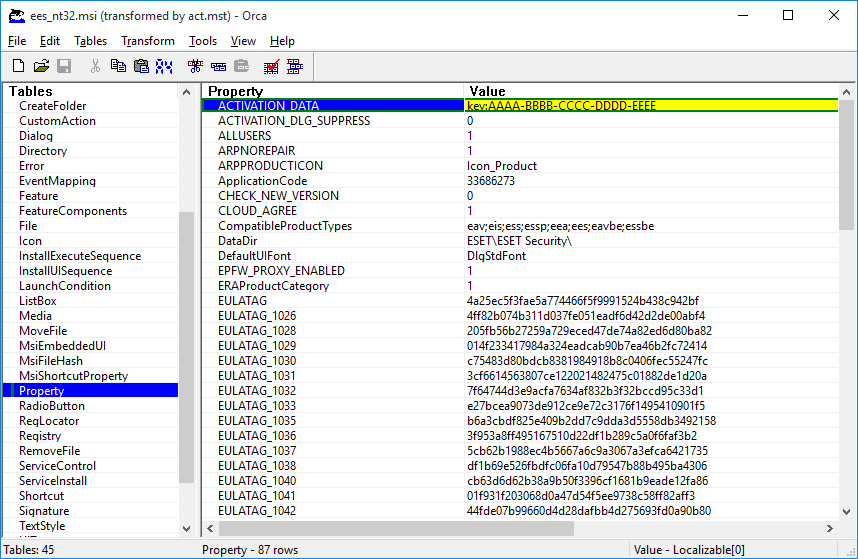Implementare utilizând GPO sau SCCM
Pe lângă instalarea ESET Endpoint Security direct pe o stație de lucru client, puteți utiliza și instrumente de administrare precum Group Policy Object (GPO), Software Center Configuration Manager (SCCM), Symantec Altiris sau Puppet.
Administrat (recomandat)
Pentru computerele gestionate, mai întâi instalăm Agentul ESET Management, apoi implementăm ESET Endpoint Security prin intermediul ESET PROTECT. ESET PROTECT trebuie să fie instalat în rețea.
- Descărcați programul de instalare separat pentru Agentul ESET Management.
- Pregătiți scriptul de implementare la distanță GPO/SCCM.
- Implementați Agentul ESET Management utilizând GPO sau SCCM.
- Asigurați-vă că ați adăugat computerele client în ESET PROTECT.
- Implementați și activați ESET Endpoint Security pe computerul client.
Următoarele articole din Baza de cunoștințe ESET este posibil să fie disponibile numai în limba engleză: |
Neadministrat
Pentru computere neadministrate, puteți implementa ESET Endpoint Security direct pe stațiile de lucru client. Nu vă recomandăm să faceți acest lucru, pentru că nu veți putea monitoriza și aplica politici pentru produse ESET endpoint pe stații de lucru.
În mod implicit, ESET Endpoint Security nu se activează după instalare și, prin urmare, nu este funcțional.
Opțiunea 1 (instalare software)
- Descărcați programul de instalare. msi pentru ESET Endpoint Security.
- Creați un pachet de transformare .mst din fișierul .msi (de exemplu, utilizând editorul Orca .msi) astfel încât să includă proprietatea de activare a produsului (consultați ACTIVATION_DATA în Instalare în linie de comandă).
 Afișare pași pentru crearea fișierului .mst în Orca
Afișare pași pentru crearea fișierului .mst în Orca
- Opțională: pentru a importa fișier de configurare ESET Endpoint Security .xml personalizat (de exemplu, pentru a activa RMM sau a configura setările serverului proxy), plasați fișierul cfg.xml în aceeași locație precum programul de instalare .msi.
- Implementați programul de instalare .msi cu fișierul .mst de la distanță, folosind una dintre următoarele metode: GPO (pentru Instalare software) sau SCCM.
Opțiunea 2 (utilizarea unei sarcini programate)
- Descărcați programul de instalare. msi pentru ESET Endpoint Security.
- Preparați un script Instalare în linia de comandă care să includă proprietatea de activare a produsului (consultați ACTIVATION_DATA).
- Permiteți accesul prin rețea la pachetul de instalare .msi și la scriptul .cmd pentru toate stațiile de lucru.
- Opțională: pentru a importa fișier de configurare ESET Endpoint Security .xml personalizat (de exemplu, pentru a activa RMM sau a configura setările serverului proxy), plasați fișierul cfg.xml în aceeași locație precum programul de instalare .msi.
- Aplicați un script de instalare în linia de comandă preparat folosind fie GPO, fie SCCM.
- Pentru GPO, utilizați activitatea Preferințe politică de grup > Programare activități politică de grup > Activitate imediată
Dacă nu doriți să utilizați ESET PROTECT pentru a vă gestiona la distanță produsele endpoint ESET, ESET Endpoint Security conține pluginul ESET pentru RMM, care vă permite să supervizați și să controlați sisteme software folosind un agent instalat local, care poate fi accesat prin intermediul unui furnizor de servicii de gestionare. |